
Suchen eines Orts in der App „Karten“ auf dem Mac
Du kannst nach Adressen, Geschäften, Unternehmen, Sehenswürdigkeiten und mehr suchen – egal, ob sie sich in der Nähe befinden oder weit weg sind – und Informationen über Orte abrufen.
Siri: Frage Siri beispielsweise: „Wie komme ich am besten zum Brandenburger Tor?“ Weitere Informationen zu „Siri verwenden“.
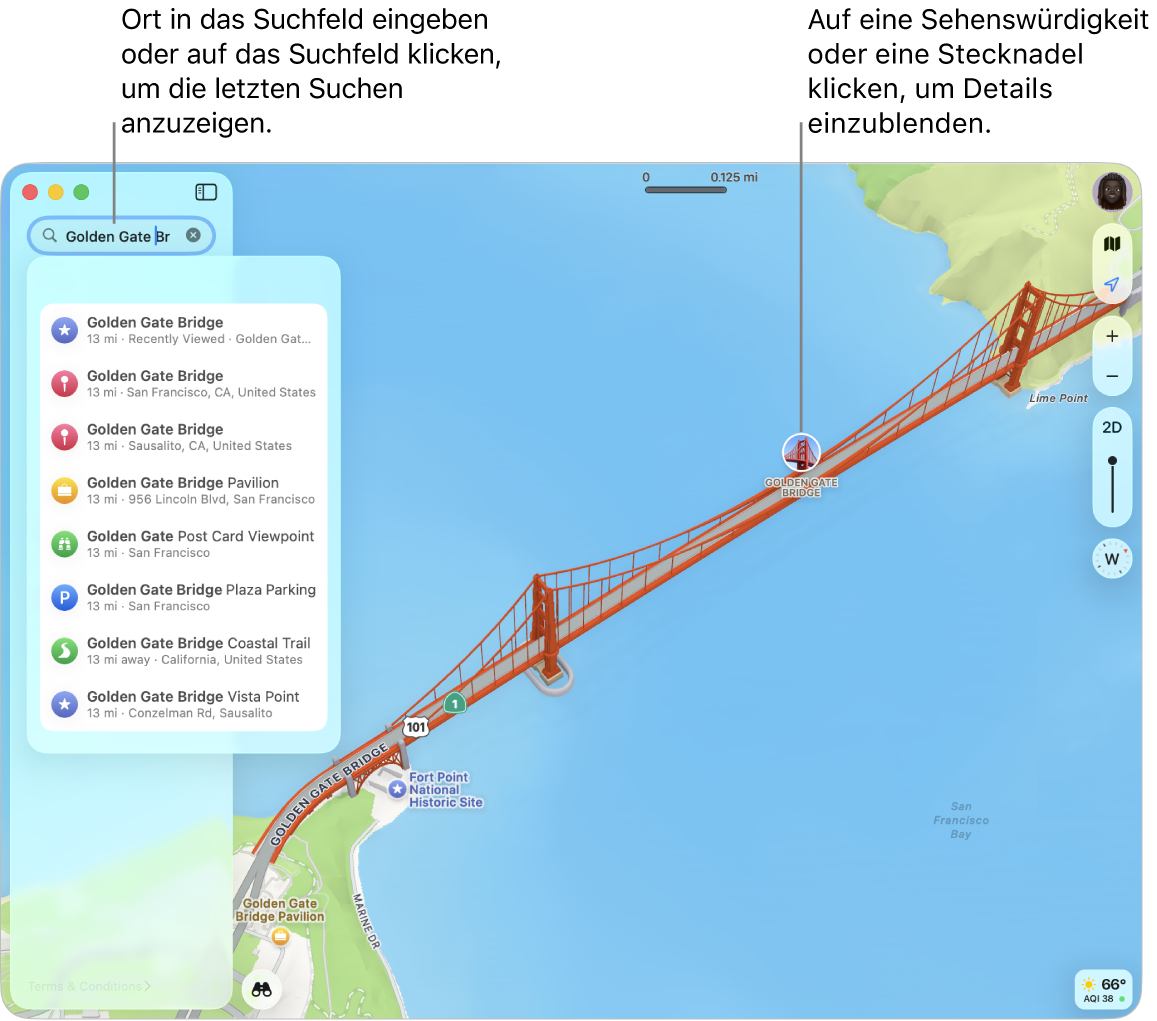
Nach einem Ort suchen
Öffne die App „Karten“
 auf deinem Mac.
auf deinem Mac.Klicke oben in der Seitenleiste auf das Suchfeld und gib eine Adresse oder andere Informationen ein. Beispiel:
Kreuzung („8th und Market“)
Gegend („Greenwich Village“)
Sehenswürdigkeit („Guggenheim“)
Postleitzahl („60622“)
Geschäfte („Kinos“, „Restaurants in San Francisco“ oder „Apple, Inc.“)
Details zu einem Standort („italienisches Restaurant“ oder „Café mit WLAN“)
GPS-Koordinaten („37.8199 N, 122.4783 W“)
Eine Person aus deinen Kontakten
Eine Anfrage oder Frage in natürlicher Sprache („Gibt es in der Nähe Parks mit Spielplätzen?“).
Wenn die Seitenleiste nicht angezeigt wird, klicke auf
 .
.Klicke auf ein Ergebnis, um es in der App „Karten“ anzuzeigen.
Tipp: Um nach einem anderen Ort zu suchen, ohne den aktuell angezeigten Ort zu verlieren, suche in einem neuen Fenster oder einem neuen Tab. Wähle „Ablage“ > „Neues Fenster“ oder „Ablage“ > „Neuer Tab“.
Informationen über einen Ort abrufen
Öffne die App „Karten“
 auf deinem Mac.
auf deinem Mac.Klicke auf einen Ort in der Karte und scrolle dann in der Ortskarte nach unten.
Ortskarten können die Adresse und die Art des Orts (z. B. Sehenswürdigkeit oder Geschäft), die Entfernung vom aktuellen Standort, Bewertungen und Rezensionen anzeigen. Darüber hinaus kannst du eine Route abrufen, den Ort in deinen Favoriten oder Kontakten sichern oder einen Fehler melden.
Um die Ortskarte zu schließen, klicke auf
 .
.